awoo-installer는 NSP 뿐만 아니라 XCI도 설치가 가능하게 하고 여러 파일을 한번에 설치 할 수 있는 인스톨러 입니다.
단, Atmosphere (hekate / Kosmos)에서만 사용이 가능합니다.
awoo-installer가 설치 안되어 있으신분은 아래 파일을 다운받으시길 바랍니다.
goldleaf로 설치 하시면 됩니다. goldleaf로 설치 과정은 생략하겠습니다.
PC에 USB 연결을 위한 Zardig, NS-USBloader 설치
순서대로 쭉 따라하시면 됩니다.
http://www.mediafire.com/file/qlj0v9zyl2q7cnu/ogtinfoil.zip/file
ogtinfoil
www.mediafire.com
위 파일 다운로드 후 압축을 풀기

SD카드를 컴퓨터에 연결 하면 위와 같은 화면이 나옵니다 (SD카드리더기 필요)
압축을 푼 ogtinfoil 폴더를 SD카드 내의 switch 폴더 내에 복사 붙여넣기 합니다
Zadig - USB driver installation made easy
Zadig USB driver installation made easy Zadig is a Windows application that installs generic USB drivers, such as WinUSB, libusb-win32/libusb0.sys or libusbK, to help you access USB devices. It can be especially useful for cases where: you want to access
zadig.akeo.ie

Download 항목에서 Zardig 를 눌러 다운로드
다운로드 완료 후 실행은 하지 않습니다.
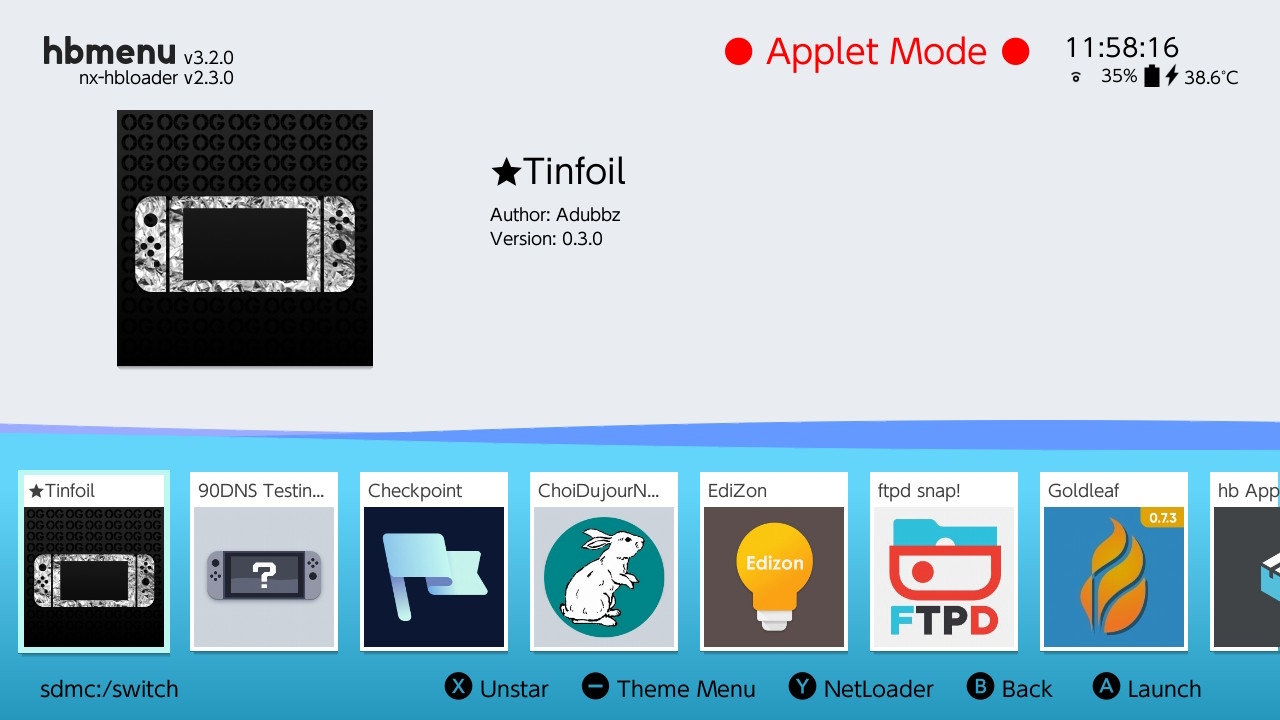
스위치와 PC를 USB C타입 케이블을 통해 연결한 뒤 스위치 앨범 => ★Tinfoil을 실행합니다.

첫번째 Title Management 항목을 A버튼으로 선택
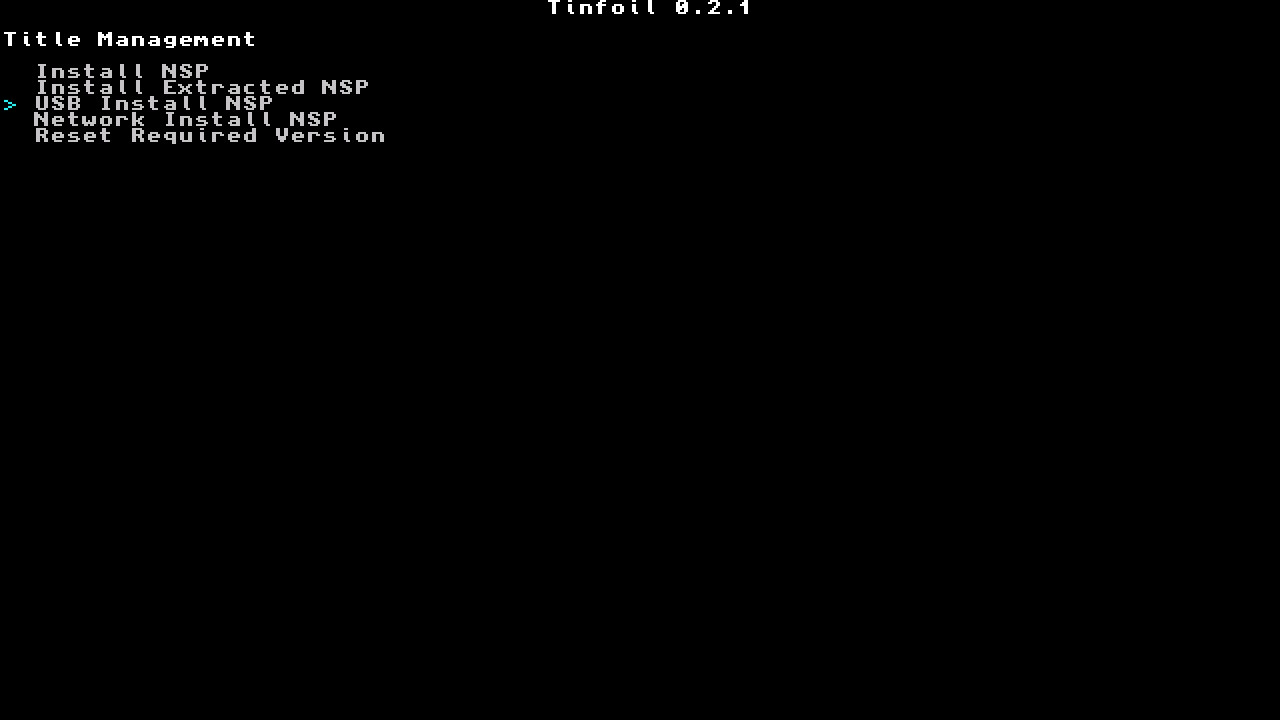
세번째 USB Install NSP 항목을 A버튼으로 선택

스위치가 USB 모드로 변경되었습니다.
이제 PC와 연결 되었습니다.
이제 Zardig을 다시 실행합니다.

Options 항목의 List All Devices 를 선택
그후 PC에 연결된 모든 기기의 리스트가 나옵니다.
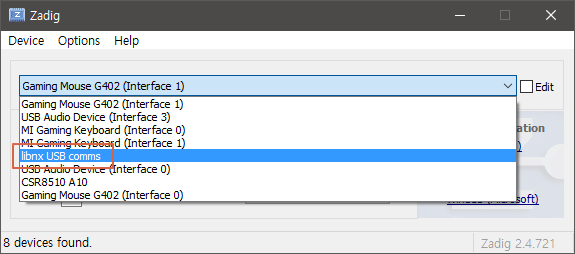
리스트 중 libnx USB comms를 선택합니다.

반드시 libnx USB comms 를 선택해야 합니다.
다른 드라이버를 누를 경우 재설치가 필요하므로 상당히 번거로워 집니다.
libnx USB comms 선택후 (1) 항목의 방향키를 눌러 libusbK 를 선택
Install Driver를 눌러 드라이버를 설치
위 사진은 이미 설치되어 있어 Reinstall로 나온겁니다.
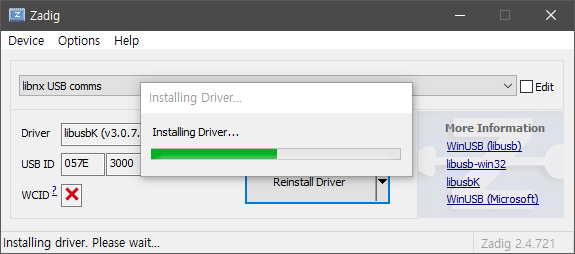
설치 진행중
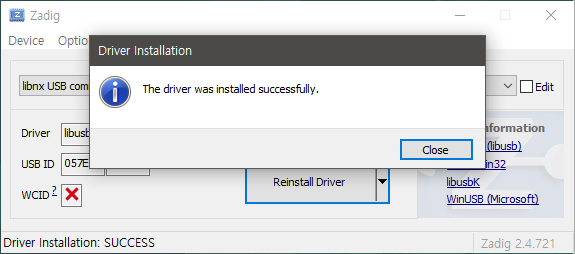
설치가 완료되면 프로그램을 종료
스위치의 자동 슬립모드 해제
대용량 NSP 파일의 전송시 USB 연결이 끊길수 있기 때문에, 스위치가 슬립모드로 빠지지 않도록 설정해야합니다.

설정 -> 슬립 -> 본체화면으로 플레이할 때의 자동슬립 항목을 설정하지 않기로 변경
PC에서 스위치로 파일전송을 하는 NS-USBloader의 설치가 필요합니다.
https://github.com/developersu/ns-usbloader/releases
developersu/ns-usbloader
TinFoil/GoldLeaf NSPs uploader. Contribute to developersu/ns-usbloader development by creating an account on GitHub.
github.com
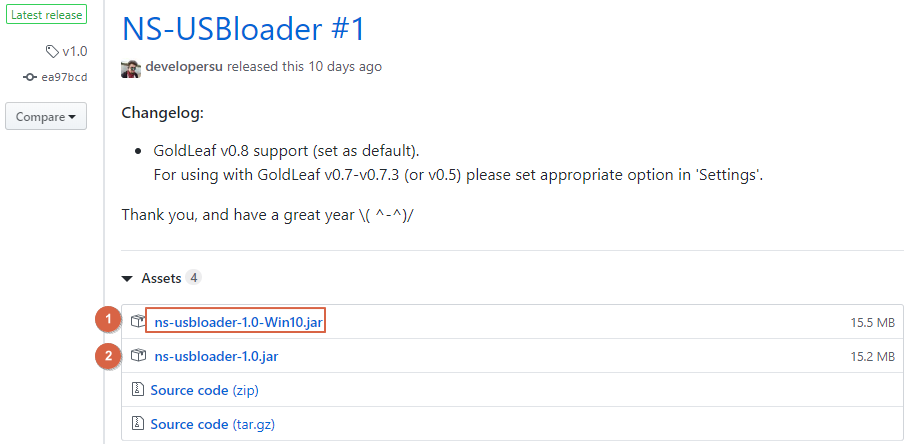
(1) 윈도우 10 버전은 위쪽의 1번인 ns-usbloader-1.0-Win10.jar 다운로드
(2) 그 외 버전은 ns-usbloader-1.0.jar 를 다운로드
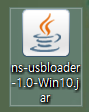
자바가 설치 되었다면 위 사진과 같은 모양의 아이콘입니다. 이렇게 보인다면 설치 완료입니다.

위 사진과 같은 모양이라면 JAVA로 실행하는 것을 인식 시켜야합니다.
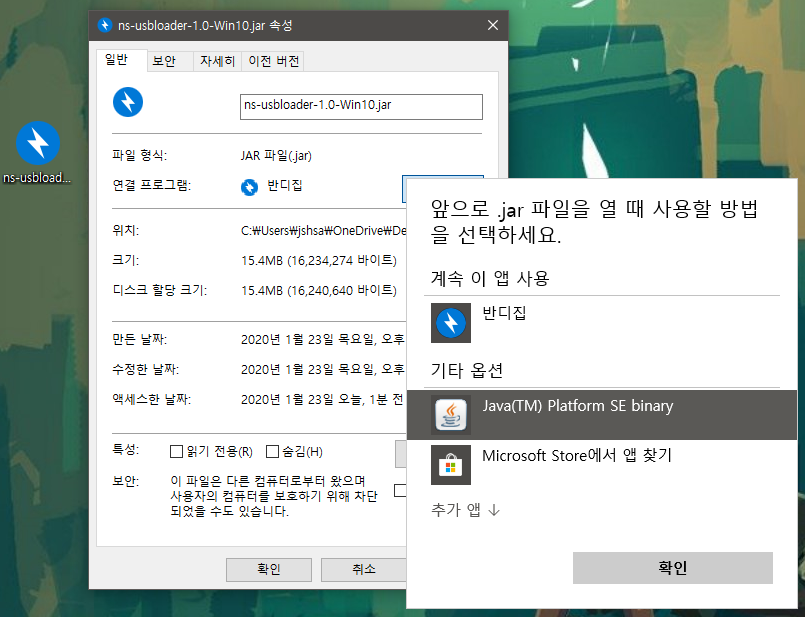
마우스 우클릭 => 연결프로그램에서 Java(TM) Platform SE binary 선택 => 이후 새로고침(F5) 하면 완료
그럼에도 불구하고 Java 파일로 인식이 안된다면, 아래 jarfix 파일을 이용해서 간단하게 지정이 가능합니다.

jarfix.exe 다운로드 후 실행하면, 자동으로 연결을 지정해줍니다.
여기까지가 PC에서의 설치 과정이었습니다. 수고하셨습니다.
PC와 USB 연결을 이용한 NSP,XCI 설치

ns-usbloader-1.0-Win10.jar 를 더블클릭해서 실행

좌측 톱니바퀴 클릭 => Tinfoil에 대한 XCI / NSZ / XCZ 파일 선택 허용을 체크 하면 XCI도 설치가 가능해집니다.

1. NSP 파일 선택을 눌러줍니다.
2. 설치할 NSP혹은 XCI를 선택합니다.
3. 열기를 눌러줍니다.
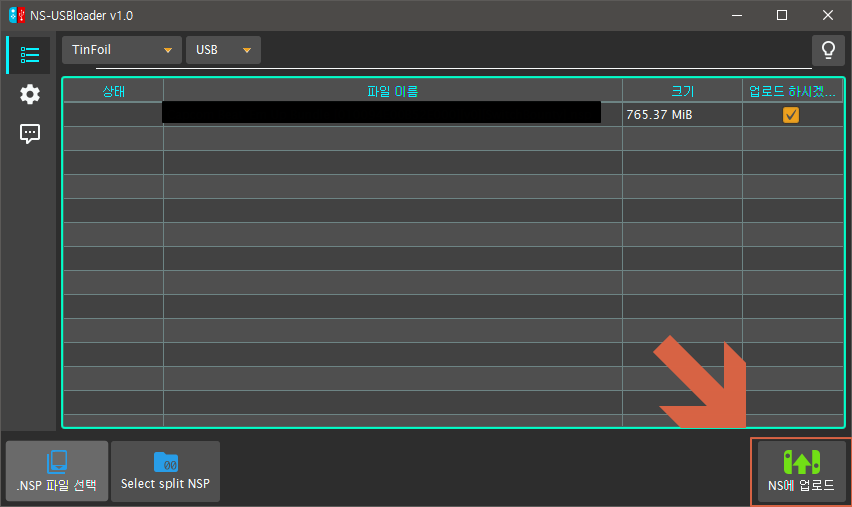
NS에 업로드를 눌러주세요.

스위치 본체와 PC를 USB C 케이블로 연결해 줍니다
스위치 게임목록 중 Awoo Installer를 실행한 뒤 3번째 항목인 Install over USB를 터치합니다

경고창이 뜨는데 가볍게 무시하고 OK를 눌러줍니다.
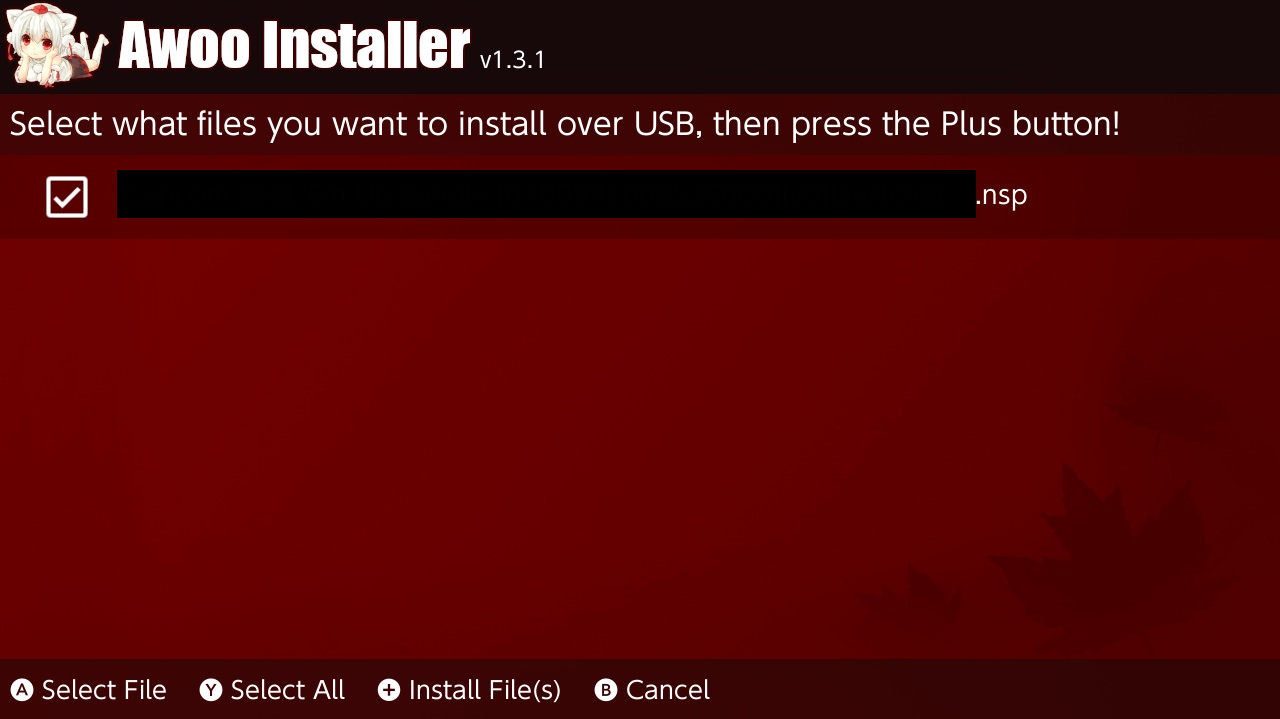
방금 pc에서 업로드 했던 nsp 파일이 나타납니다. A버튼을 눌러 Select 합니다.

설치 공간을 정하는데 SD Card를 지정하고 A버튼을 누릅니다.
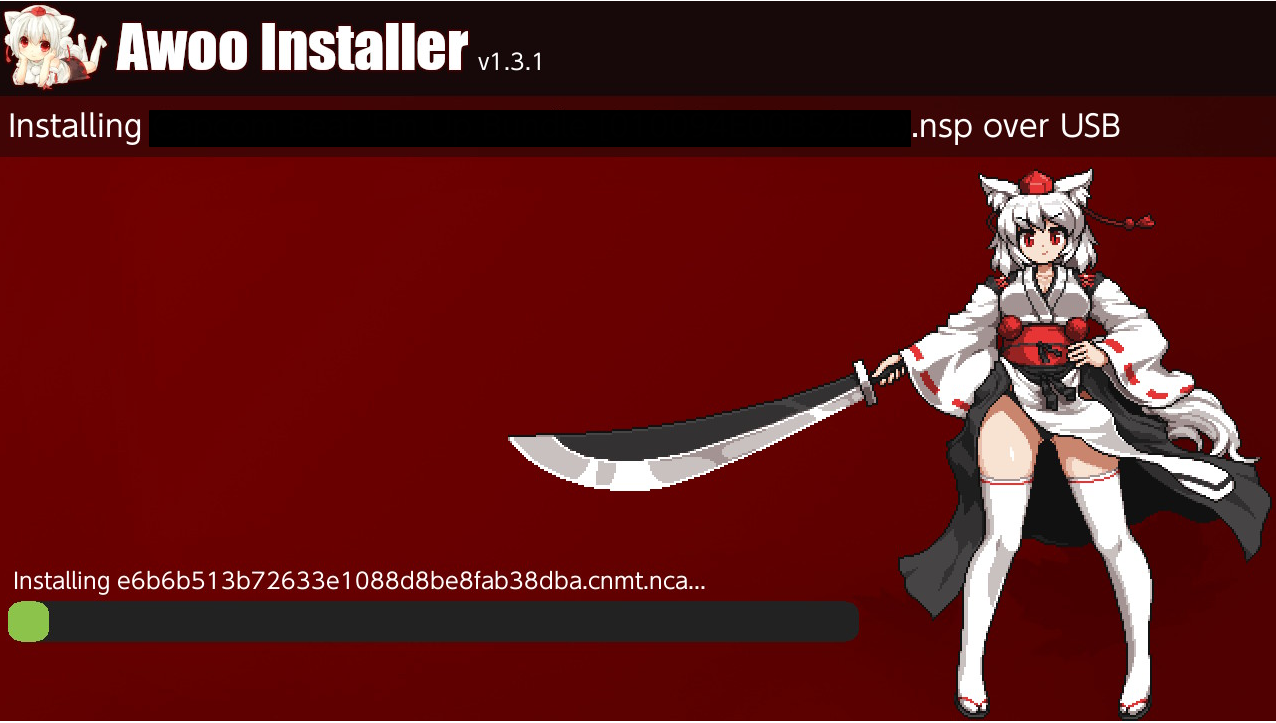
설치가 진행되고 설치가 완료되면 Awoo 음성 알림이 나옵니다.
NSP, XCI 설치 완료
'스위치 TIP > 기본 TIP' 카테고리의 다른 글
| 스위치 RetroArch 레트로아크(고전 에뮬) 사용법 (0) | 2020.06.11 |
|---|---|
| 틴포일 (프리샵) 사용법 (0) | 2020.06.09 |
| 조이콘 문제 해결법 총정리 (0) | 2020.06.04 |
| 독 문제 해결법 총정리 (0) | 2020.06.04 |
| 스위치 부팅 방법 (Atmosphere/hekate) (0) | 2020.06.01 |



